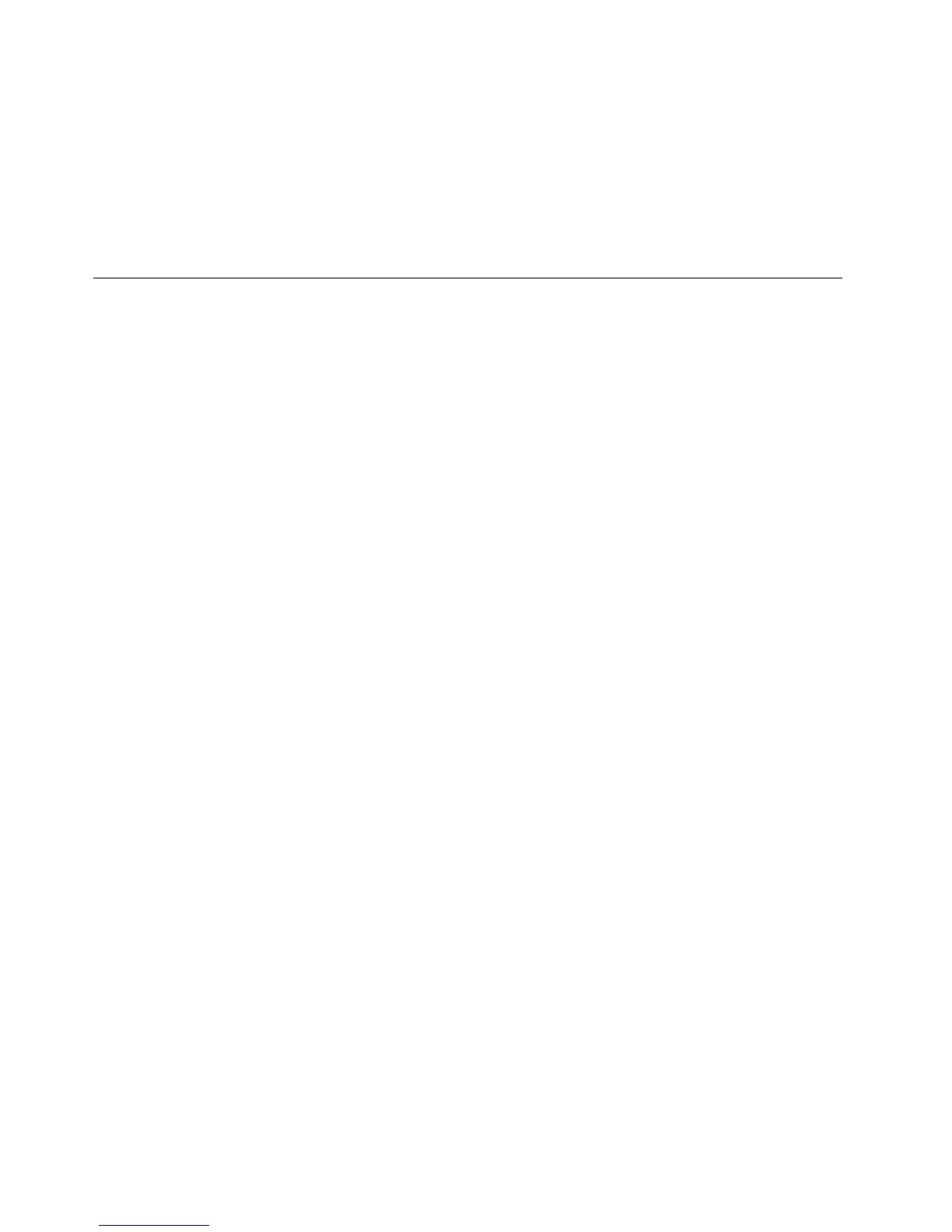programmetLeggtilnymaskinvarefårspørsmålomenhetsdriverenduvilinstallere,velgerduHar
diskettogBlagjennom.Derettervelgerdudriverleniundermappen.
•Seetterenkjørbarl(medltypen.exe)iundermappenforenheten.Dobbeltklikkpålenogfølg
instruksjonenepåskjermen.
NB!:Hvisdutrengeroppdaterteenhetsdrivere,måduikkelastedemnedfraWindows-nettstedetfor
oppdateringer.DumåfådemfraLenovo.Dunnerereopplysningerunder“Sørgeforatenhetsdriverneer
oppdatert”påside112
.
Løseproblemermedgjenopprettingen
HvisduikkefårtilgangtilOneKeyRecoveryPro-arbeidsområdetellerWindows-miljøet,kandugjøreet
avfølgende:
•BruketredningsmediumforåstarteOneKeyRecoveryPro-arbeidsområdet.Se“Oppretteogbrukeet
redningsmedium”påside60
.
•Brukgjenopprettingsmedierhvisalleandregjenopprettingsmetoderharmislyktes,ogdutrengerå
gjenoppretteharddiskstasjonenslikatdufårtilbakedefabrikkinstallertestandardinnstillingene.Se
“Oppretteogbrukegjenopprettingsmedier”påside57
.
Merk:HvisduikkefårtilgangtilOneKeyRecoveryPro-arbeidsområdetellerWindows-miljøetfraet
redningsmediumelleretgjenopprettingsmedium,hardukanskjeikkedenertredningsenheten(intern
harddiskstasjon,plate,USB-harddiskstasjonelleranneneksternenhet)somførsteoppstartsenhet(First
BootDevice)ioppstartssekvensen.Kontrollerførstatredningsenhetenduvilbruke,erdenertsomførste
oppstartingsenhet(FirstBootDevice)ioppstartingssekvenseniThinkPadSetup-programmet.“Menyen
Startup”påside107
inneholderinformasjonomhvordanduendreroppstartingssekvensenpermanent
ellermidlertidig.
Deterviktigatduoppretteretredningsmediumogetsettgjenopprettingsmediersåfortsommulig,og
oppbevarerdempåettrygtstedtilfremtidigbruk.
62Brukerveiledning